תוכניות גיליון אלקטרוני הן דרך קלה לעקוב אחר נתונים חשובים ולשנות אותם. גרסאות מקיפות רבות של תוכנת גיליונות אלקטרוניים מאפשרות למשתמשים ליצור כרטיסיות רבות בתוך חוברות עבודה של גיליונות אלקטרוניים. ניתן לאכלס כרטיסיות אלה בנתונים ובתרשימים שאינם תלויים בכרטיסיות האחרות בחוברת העבודה. על ידי ביצוע מספר שלבים פשוטים, תוכל להעתיק בקלות את הכרטיסיות בגיליון אלקטרוני.
שלב 1
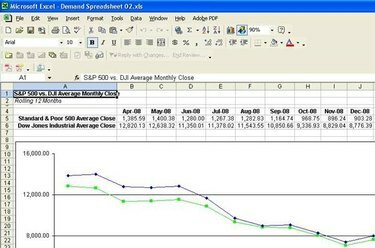
פתח את הגיליון האלקטרוני שמכיל את הכרטיסייה שברצונך להעתיק. בדוגמה זו, נעשה שימוש בגיליון אלקטרוני שנוצר ב-Microsoft Excel.
סרטון היום
שלב 2

לחץ לחיצה ימנית פעם אחת על הכרטיסייה שברצונך להעתיק ובחר באפשרות "הזז או העתק". פעולה זו תיצור תיבה קופצת שתאפשר לך לבחור היכן ברצונך למקם את הלשונית המועתקת.
שלב 3
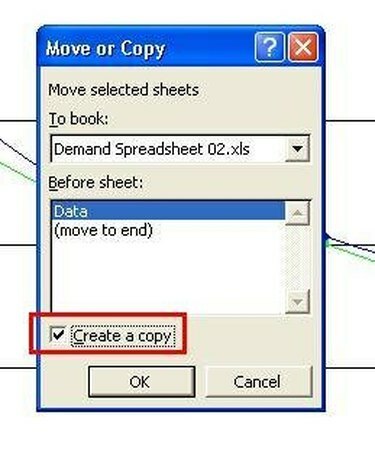
הצב סימן ביקורת בתיבה "צור עותק" על ידי לחיצה אחת בה.
שלב 4
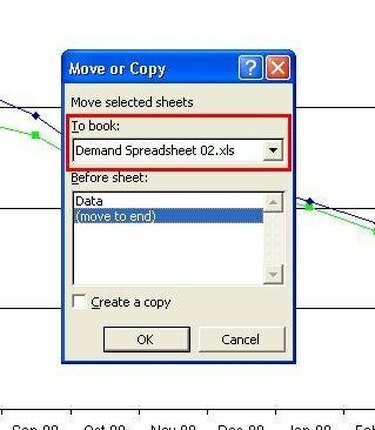
השתמש בתפריט הנפתח "להזמנה" כדי לבחור את חוברת העבודה שאליה ברצונך להעתיק את הכרטיסייה. רישום ברירת המחדל יהיה הגיליון האלקטרוני הנוכחי, אך אתה יכול לבחור בין גיליונות אלקטרוניים פתוחים אחרים.
שלב 5

בחר אפשרות מהקטע "לפני גיליון" כדי לקבוע היכן בחוברת העבודה ברצונך להוסיף את הכרטיסייה שהועתקה. בדוגמה זו, הכרטיסייה המועתקת תמוקם בסוף חוברת העבודה הנוכחית. לחץ פעם אחת על כפתור "אישור".
שלב 6

הצג את הכרטיסייה שהועתקה, שתופיע באזור המיועד בשלבים 4 ו-5. שים לב שהכרטיסייה המועתקת נקראת זהה לשם המקור עם המספר "2" בסוגריים. כדי לשנות את שם הכרטיסייה שהועתקה, או כל כרטיס אחר, לחץ פעמיים על הכרטיסייה והקלד מעל הטקסט המודגש.
שלב 7
פתח את הגיליון האלקטרוני של iWork Numbers המכיל את הגיליון שברצונך להעתיק.
שלב 8
לחץ פעם אחת על הגיליון שברצונך להעתיק מקטע "גליונות" משמאל למסך.
שלב 9
לחץ פעם אחת על "ערוך" ובחר באפשרות "העתק".
שלב 10
לחץ פעם אחת על הגיליון שלפני המיקום שבו ברצונך להניח את הגיליון המועתק.
שלב 11
לחץ פעם אחת על "ערוך" ובחר באפשרות "הדבק". Numbers יספק לגיליון האלקטרוני שהועתק שם ברירת מחדל בודד. אתה יכול לשנות את שם הגיליון על ידי לחיצה כפולה על הגיליון בקטע "גליונות" והקלדה על הטקסט המודגש.



